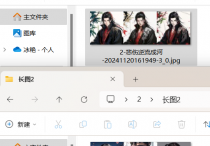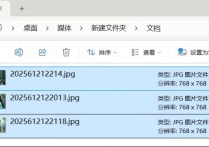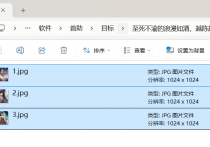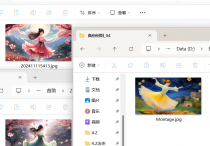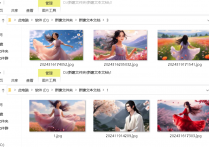批量切分美化,在线软件助你打造三张灰色美图
在图像处理领域,面对复杂多变的需求,你是否曾感到力不从心?比如,当你需要将一张图片按照固定高度精准分割成三张,同时还要将其转换为灰色模式,并进行一键美化时,是否觉得这是一项艰巨的任务?别担心,今天,我们为你推荐一款强大的图片处理工具——首助编辑高手软件。它凭借卓越的性能和简洁的操作界面,将帮助你轻松应对这些挑战,让图片处理变得前所未有的简单与高效。
1.打开软件,定位到长图拼接切图板块,点击“添加图片所在的文件夹”按钮。在弹出的窗口中,选中已准备好的长图素材,点击“打开”以导入图片。
2.在切图设置区域,勾选“启用切图”选项,并选择“按高度切”作为切图模式。
3.接下来,在切图高度设置中,选择“固定高度”,并输入你希望每张切割后的小图片所具备的高度值,以确保图片能被精准切割成三张。
4.转向保存设置区域,点击“选择新位置”按钮,为你的切割后图片设定一个保存位置。
5.在颜色模式设置中,选择“灰色”,以便将图片转换为灰色模式。
6.完成上述设置后,点击“开始批量拼接切图”按钮。软件将根据你的设置开始切割图片。
7.当软件提示切割完成后,打开你设置的保存位置进行查看。你会发现,切割好的多张小图已经整齐地保存在同一个文件夹中。
8.如果你希望对切割后的图片进行进一步的美化处理,可以返回软件主界面,进入图片批量处理板块。在这里,导入切割后的图片,并选择“批量美化图片”功能进行美化操作。
随着首助编辑高手软件的助力,图片处理的难题已经迎刃而解。无论是精准的分割、色彩模式的转换,还是一键美化功能,这款软件都能以出色的表现满足你的所有需求。现在,你已经掌握了这款软件的使用方法,相信在未来的图像处理旅程中,你将更加自信地面对各种挑战,创造出更多令人惊艳的作品。让首助编辑高手成为你图像处理路上的得力助手,一起开启更加精彩的图像处理之旅吧!